Notion 入門指南
已發表: 2020-11-18生產力已成為評估個人績效的首選指標之一。 無論是工作還是任何需要完成的事情; 看到人們在一段時間內用“他們的生產力如何”來識別他們的進步是很常見的。 因此,我們看到內容的增加表明可以幫助人們提高工作效率,各種應用程序和服務在必備實用程序列表中名列前茅,這些實用程序使全天的組織和運作成為一種高效且輕鬆的體驗。
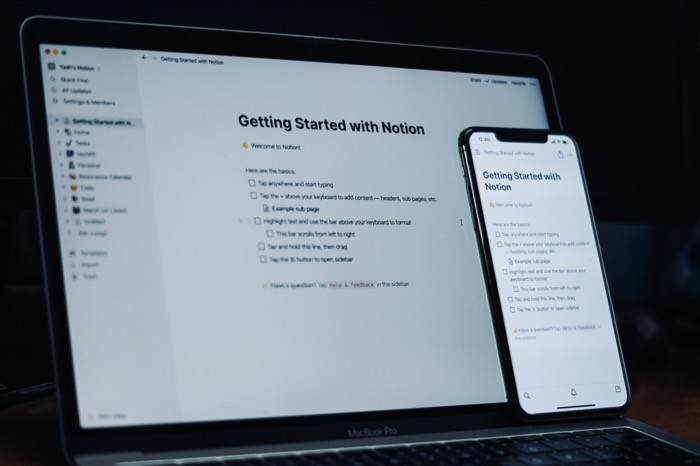
Notion 就是這樣一款應用程序,它在網上獲得了很大的關注,並且一直在迅速獲得新用戶。 Notion 由 Notion Labs Inc 於 2016 年創立,是一款為數據庫、看板、wiki、提醒和日曆等各種實用程序提供一站式解決方案的應用程序。 這些實用程序可幫助您創建自己的系統,用於記筆記、數據、項目管理和協作等。
如果您正在尋找一款可以幫助您完成上述任何事情的應用程序,或者您剛剛開始使用 Notion,這裡是我們的詳細指南,可幫助您有效地使用 Notion 並充分利用其功能集。
目錄
什麼是概念?
Notion 是一個一體化的工作空間,可滿足您的所有筆記記錄、任務管理和項目/數據/知識管理需求。 它提供了一個統一的工作空間來幫助您與他人協作並處理 wiki、數據庫、看板和任務。 您甚至可以在 Notion 上集成一些在線流行的工具,例如 Google Drive、Figma、GitHub、Slack、CodePen 等,以進一步擴展用例的可能性。
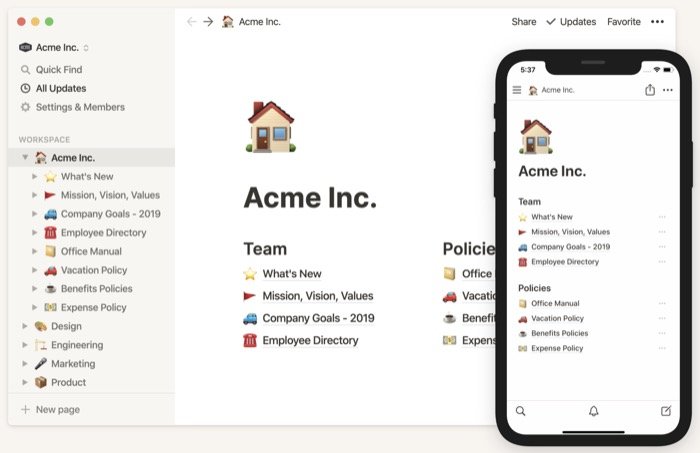
除了在專業環境中使用外,該應用程序還可以在各種個人使用場景中找到應用,以及日記、習慣跟踪甚至投資跟踪。 此外,它還提供書籤功能,可以幫助您更好地組織網絡上的稍後閱讀項目。 如果您認為 Notion 的使用範圍到此為止,那您會大吃一驚。 你看,除了做我們剛才提到的所有事情之外,你還可以使用 Notion 來創建網站(或網頁)。
Notion 可在大多數流行平台上使用,如 Android、iOS、macOS、Windows 和 Web。
概念基礎
在開始使用 Notion 之前,您需要了解一些事項才能更好地了解應用程序上提供的不同組件和功能。 該應用程序的界面可以分為兩個元素:側邊欄(左側菜單)和編輯器。
1.導航側邊欄
根據您使用 Notion 的平台,您訪問側邊欄的方式可能會有所不同。 但是,一般來說,您應該能夠通過滑動或點擊幾下來訪問它。 側邊欄分為不同的部分。 這是相同的細分。
2.控制面板
你在 Notion 的側邊欄上看到的第一件事是控制面板部分,它是一系列基本操作的關鍵。 在頂部,您會看到您的工作區標識符。 您可以單擊它在多個工作區之間切換。 雖然與工作區相關的所有內容都位於下方(在工作區部分中),但有時,當您需要在工作區中查找某些內容時,您只需單擊“快速查找”功能即可快速輕鬆地找到所需的內容。
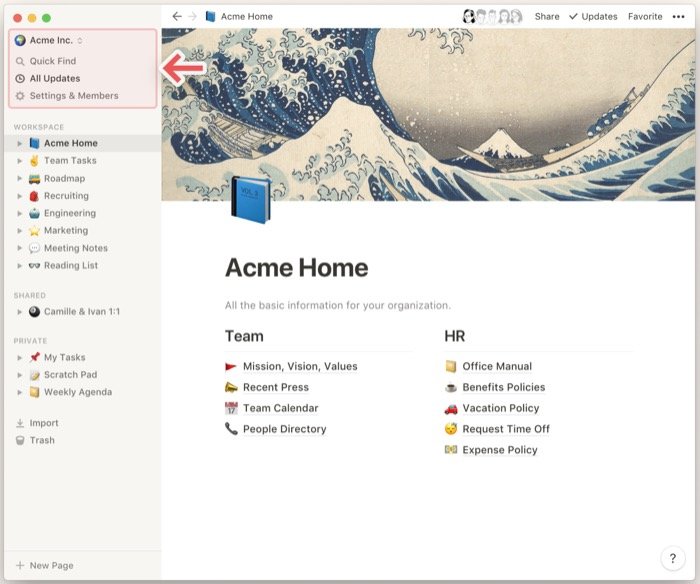
如果您計劃使用 Notion 進行協作,訪問工作區中所有通知(修改、任務分配和類似更改)的最快方式是“所有更新”部分,其中包含提及以及您關注的頁面的通知。 此外,為確保您都趕上進度,該應用程序還為您提供了啟用推送通知的選項。
最後,我們有設置來保存 Notion 上所有不同功能的設置。 從這裡,您可以執行諸如集成其他應用程序、將成員添加到工作區、更改計費信息以及使用高級安全設置(通過企業計劃)等操作。 此外,如果您更喜歡使用深色界面,還可以啟用深色模式。
3.概念工作區
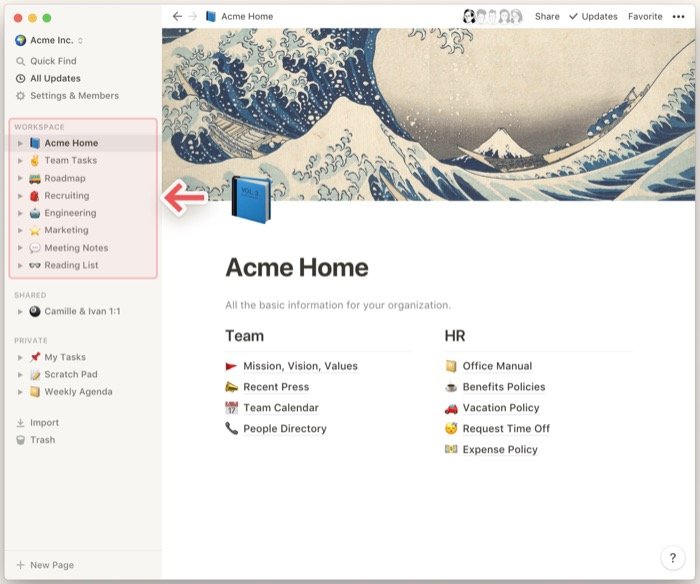
工作區是您所有頁面(及其相關活動)所在的位置。 它就像一個虛擬桌面,包含所有基本組件,可幫助您使用 Notion 實現您想要的任何東西。 例如,您可以擁有兩個不同的工作區(一個供專業人士使用,一個供個人使用)具有完全隔離的頁面和條目。 如果您有多個人在處理一個項目,則工作區可以幫助您跟踪進度並使其他團隊成員更容易以更好的方式進行協作。 您所有的工作空間都位於 Notion 的側邊欄(左側)菜單中,根據您的要求,您可以添加新的或刪除現有的工作空間。

4.頁面(和塊)
塊是概念頁面中必不可少的項目,或者您可以將其稱為頁面的構建塊。 另一方面,頁面是您所有條目所在的位置。 您可以擁有多個頁面(相互嵌套),甚至可以添加指向其他頁面的超鏈接。 在個人工作空間的情況下,您創建的頁面始終是私有的,除非您明確共享它們,而對於協作工作空間,您需要在每次創建頁面時自己將頁面設為私有。 此外,如果您與工作區中的個人協作,您還可以與他們共享頁面以授予他們對相同頁面的訪問權限。
同樣,還有嵌套頁面,基本上是頁面中的頁面。 當您展開頁面(從側邊欄)或在編輯器中查看頁面時,它們會出現。 但是,這裡要注意的是,一旦您在工作區中標記了頁面,共享頁面和私有頁面就會出現在側欄中。
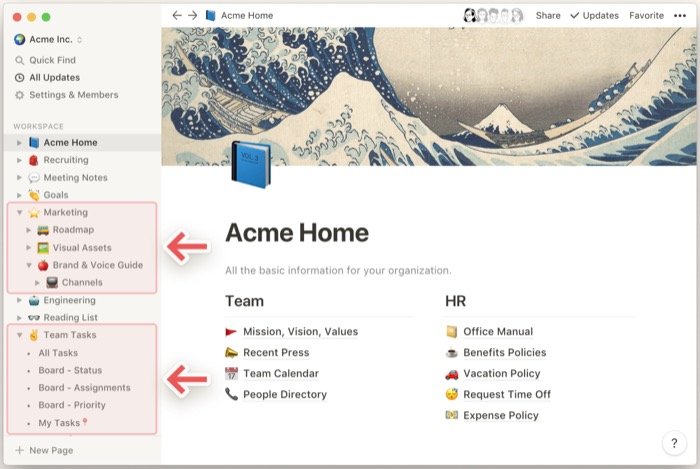
頁面上的所有條目都顯示為塊,您可以通過輸入正斜杠並從列表中選擇塊實體來添加它們。 您可以添加基本塊,包括圖像、音頻、視頻、代碼、表格、日曆和文件。 此外,您還可以通過更改字體顏色或背景來自定義塊,從而更容易區分頁面上的不同塊。
Notion 中的頁面位於側邊欄(左側菜單)中。 您可以按適合您偏好的順序組織這些頁面。 此外,您還可以通過單擊頁面名稱旁邊的三個點來刪除、複製或移動它們。 為了添加更個性化的觸感,Notion 還為您提供了向頁面添加自定義圖標的選項。
5. 概念模板
雖然從頭開始創建頁面可以讓您更好地控制其內容,並使您能夠讓塊工作並按照您想要的方式佈置它們,但如果您剛剛開始,您可能會被各種可用的選項所淹沒應用程序。 因此,為了避免混淆並讓新用戶更輕鬆地輕鬆使用 Notion,該應用程序包含廣泛的模板,適用於專業和個人使用的各種用例場景。
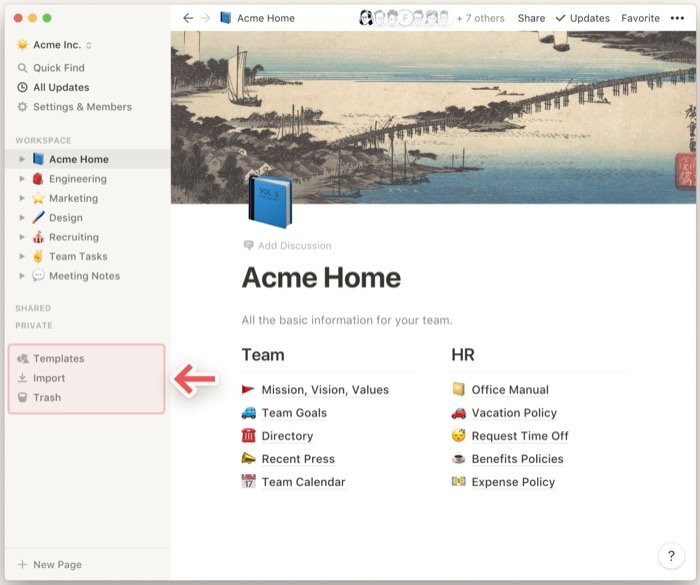
6. 進口
如果您是 Notion 的新手,您可能在不同的應用程序中擁有大量不同的文檔和其他相關數據(到目前為止您一直在使用)。 正是出於這個原因,Notion 包含了導入功能。 因此,無論是 Word 文檔、Excel 工作表、文本、markdown 還是任何其他文檔/文件,您都可以將它們導入 Notion,以便為您的所有數據提供一個集中位置。 因此,根據您要從中/從哪個平台導入數據,您可以在此處找到針對它們的特定說明。
7. 垃圾
最後,還有垃圾。 它位於側邊欄的底部,顧名思義,垃圾箱包含您從工作區中刪除的所有頁面。 從垃圾箱中,您可以永久刪除不再需要的頁面。 或者,您可以恢復您可能意外刪除的頁面,這些頁面會自動發送到它們所屬的工作區。
如何使用 Notion 編輯器?
如前所述,Notion 就像一個拼圖,有多種塊可供選擇,以幫助您創建所需的拼圖。 剛開始時,該應用程序會向您展示一個空白畫布,您可以根據需要進行設計和工作。
現在您已了解如何在界面中導航並訪問所有特性和功能,是時候開始使用編輯器了。 編輯器是在工作區中的頁面上產生所有內容的原因。 它位於側邊欄的右側,是您第一次打開 Notion 時首先看到的內容,其中包含如何開始頁面。
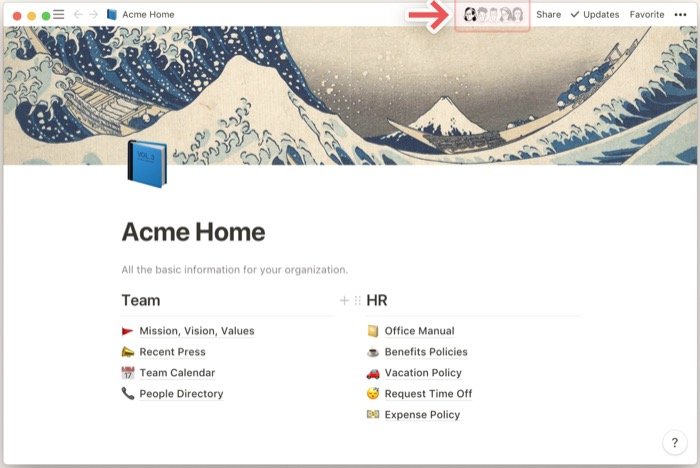
由於 Notion 上的所有內容都是一個包含所有不同元素(稱為塊)的頁面,因此您將大部分時間花在編輯器上,這就是為什麼要初步了解其基礎知識的原因。 如果您剛剛開始,您可以使用模板(從側邊欄)創建您需要的頁面,同時還可以了解不同的塊。
1. 依賴默認的 Notion 模板
如前所述,Notion 為不同的用例提供了廣泛的模板集合,您可以使用這些模板立即開始,而對專業知識的了解有限。 模板分為九類; 您可以從側邊欄訪問它們。 因此,根據您的要求,您可以從任何這些類別中選擇一個模板。 此外,如果您願意,您還可以在這些頁面上配置一些塊以滿足您的需要。
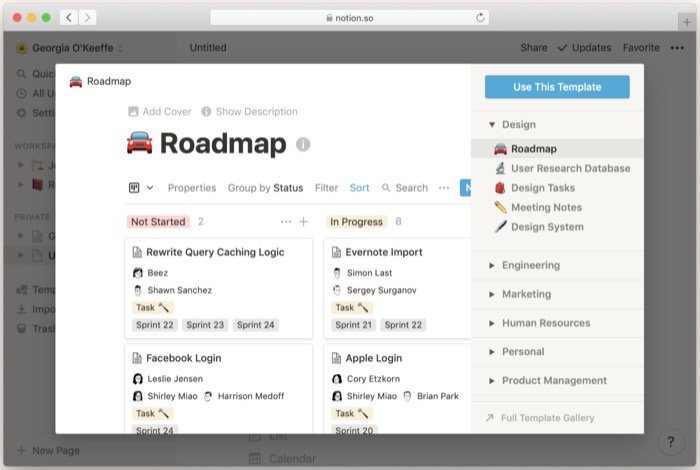
例如,如果您創建了一個供所有工程師同事協作的工作區,您可以使用工程模板類別下的工程 Wiki 模板來創建一個 wiki,其中包含與您的項目相關的所有相關信息和數據。
或者,再舉一個例子,您可以前往“個人模板”類別為自己構建第二個大腦,它可以幫助您跟踪所有您覺得有趣的事情,並且需要做筆記以便長期記住。
2. 創建自定義 Notion 模板
儘管 Notion 服務器模板適用於許多不同的用例,但如果您想根據自己的要求創建頁面,並結合不同的塊來實現特定目的,您可以自己添加和創建由不同塊組成的頁面。
當您單擊Add a page時,您會看到一個默認的空白模板,其中包含用於添加項目(或塊)的快捷方式。 您可以使用這些快捷方式添加塊,也可以完全從頭開始創建頁面。 如果您選擇後一種方法,考慮到您已經為頁面命名,請單擊空白區域並輸入正斜杠 (/)。 然後,編輯器會向您顯示您可以添加的塊列表。 使用箭頭鍵選擇一個塊並按回車(或返回)鍵。
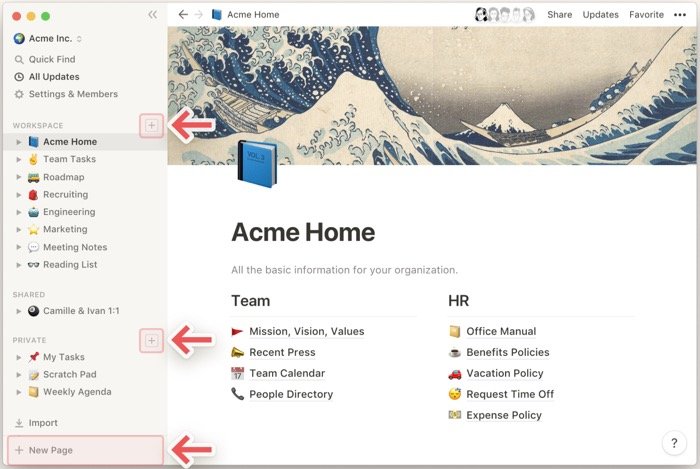
塊大致分為五個不同的類別:
一世。 基本:標題、列表(項目符號、編號、切換)、文本、頁面、待辦事項列表、引用、分隔線、頁面鏈接和標註。
ii. 內聯:內聯方程式、提及一個人、提及一個頁面、表情符號以及日期或提醒。
iii. 數據庫:表、板、列表、日曆和時間線。
iv. 媒體:圖像、視頻、音頻、代碼、文件和網絡書籤。
v.高級:目錄、塊方程、麵包屑和模板按鈕。
此外,為了個性化體驗並使塊更易識別(如果頁面上有大量塊),您還可以更改塊的文本顏色或背景顏色。 除此之外,Notion 還有一個二級菜單,可在編輯器窗口中訪問,讓您可以訪問更多功能和样式選項。 要訪問它,請單擊編輯器右上角的三個(水平)點菜單,然後從列表中選擇一個操作。
相關:11 個最佳 Google 表格日曆模板
概念定價
Notion 具有多層訂閱模式,包括:個人(免費)、個人專業人士、團隊和企業。 因此,根據您的用例,您可以選擇這些訂閱中的任何一個。 如果您是單個用戶並希望將 Notion 用於個人用途,則個人(或免費)訂閱可以滿足您對應用程序的所有要求。 因此,應該足以滿足您的大多數要求。 因為,雖然最初免費計劃有一些限制,但該公司最近也擺脫了同樣的限制。 因此,個人訂閱現在為所有計劃中的字幕功能帶來了功能對等,其餘訂閱計劃提供對一些額外功能和功能的訪問,例如管理工具、API、高級安全性、SAML SSO 等其他幾個。
訪問概念
